Netflix 동영상 해상도를 변경하여 데이터를 절약하고 싶으면 낮추고, 최고 화질로 보고 싶으면 높여서 낮추는 방법을 알아보세요.
이 가이드에서는 Netflix에서 이미지 품질을 변경하는 방법을 설명합니다. 이 절차는 모바일에서 Netflix를 사용할 때 해상도를 낮추고 데이터를 저장하거나 카탈로그에서 영화를 자세히 보기 위해 기본 품질을 개선하려는 경우와 같이 여러 가지에 유용할 수 있습니다.
먼저 모든 요금제가 동일한 해결 방법을 제공하지 않기 때문에 어떤 요금제를 계약했는지 알 수 있는 방법을 알아보겠습니다. 그런 다음 Android 및 PC 버전의 Netflix에서 이미지 품질을 변경하는 방법을 알아보겠습니다. 마지막으로 장치에서 너무 많은 공간을 차지하지 않도록 다운로드 품질을 변경하는 방법을 검토합니다.
현재 Netflix 품질을 확인하는 방법은 무엇입니까?
구독하는 Netflix 요금제에 따라 HD 또는 Ultra HD 해상도로 즐길 수 있습니다. 첫째, Netflix는 480p의 이미지 해상도와 단일 화면의 기본 요금제를 월 $8.99에 제공합니다. 더 나은 해상도를 찾고 있다면 2개의 화면과 HD 이미지 해상도(1,080p)가 포함된 표준 요금제를 월 $13.99에 선택할 수 있습니다.
마지막으로 4개의 동시 화면과 Ultra HD 해상도(2,160p)가 포함된 프리미엄 요금제를 월 $17.99에 구독할 수 있습니다. 그들 모두는 전체 Netflix 카탈로그에 대한 액세스를 제공하므로 하나의 계획 또는 다른 계획 중에서 선택할 때 중요하지 않습니다. 최고의 해상도로 콘텐츠를 보고 싶다면 프리미엄 요금제를 지불하는 것이 최선이라는 것은 이미 알고 계실 것입니다.
보유하고 있는 Netflix 품질을 확인하려면 Netflix로 이동하여 “계정” 섹션을 클릭하고 “플랜 세부정보” 섹션을 확인하세요. 거기에서 기본, HD 또는 Ultra HD인지 확인할 수 있습니다.
변경하려면 “요금제 변경”을 클릭하고 새 구독 유형을 선택하세요. 이 절차는 Android와 PC 모두에서 유사하므로 모바일과 컴퓨터 모두에서 Netflix에서 액세스할 수 있는 이미지 품질을 알 수 있습니다.
Netflix에서 이미지 품질을 변경하는 방법은 무엇입니까?
처음에 말했듯이 Netflix에서 이미지 해상도를 변경하려는 몇 가지 이유가 있습니다. WiFi 네트워크 연결이 없고 모바일 데이터를 사용하고 싶지 않거나 Ultra HD 요금제를 계약했는데 이미지가 흐릿하게 보입니다. 그것이 무엇이든간에 Android 앱과 Netflix 웹 버전에서 이미지 품질을 변경하는 방법은 다음과 같습니다.
안드로이드에서
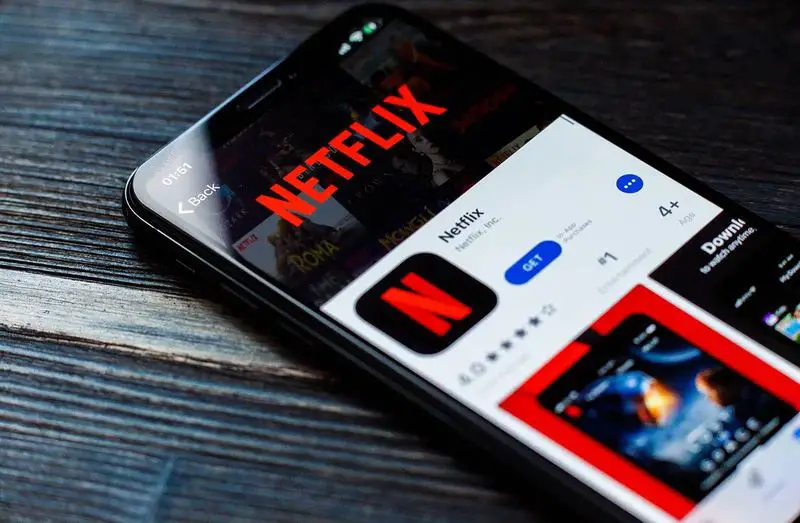
Android용 Netflix 앱에서 사진 해상도를 변경하는 것은 몇 초 밖에 걸리지 않는 매우 간단한 과정입니다. 아직 앱을 사용하지 않는 경우 Google Play에서 무료로 다운로드할 수 있습니다. 데이터를 입력했으면 다음 단계에 따라 스트리밍 비디오의 품질을 변경하십시오.
- Android에서 Netflix 앱을 엽니다.
- 오른쪽 상단 모서리에 있는 프로필 사진을 클릭합니다.
- 아래로 스크롤하여 “계정”을 클릭하십시오.
- “프로필 및 자녀 보호” 섹션이 나올 때까지 아래로 스크롤한 다음 프로필을 탭합니다.
- 드롭다운 메뉴에서 “재생 설정”을 탭합니다.
- 자동(연결 속도에 따라 다름), 낮음, 중간 또는 높음 중에서 설정하려는 이미지 품질을 선택합니다.
- “저장”을 클릭하여 변경 사항을 적용하십시오.
고품질 해상도에서도 여전히 이미지가 잘 보이지 않는 경우 해당 최대 해상도와 인터넷 연결 속도와 호환되는 장치가 있는지 여부도 고려해야 합니다.
PC에서
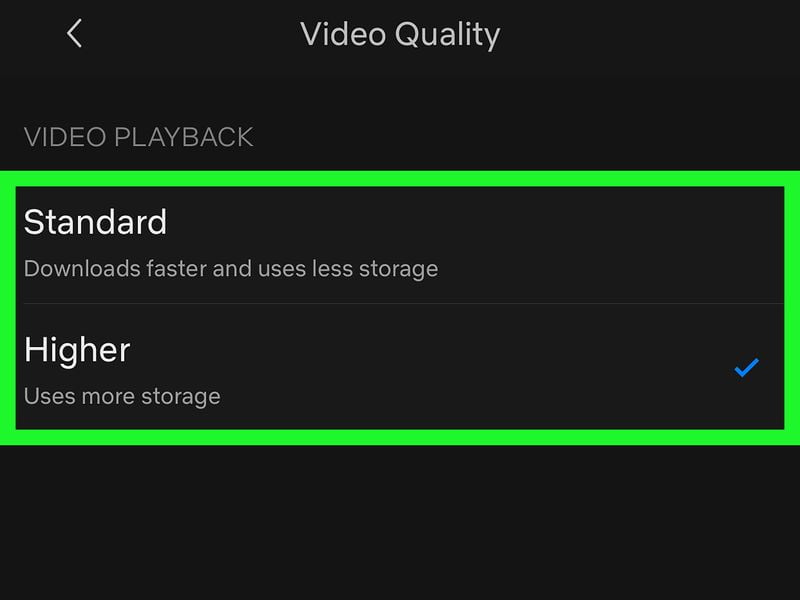
컴퓨터에서 Netflix를 사용하는 경우 다음 단계에 따라 이미지 품질을 쉽게 변경할 수도 있습니다.
- 브라우저에서 Netflix의 웹 버전을 엽니다.
- 프로필로 이동합니다.
- 오른쪽 상단 모서리에 있는 프로필 사진 위에 마우스를 올려 놓고 “계정”을 클릭합니다.
- 아래로 스크롤하여 프로필을 클릭합니다.
- “재생 설정”을 클릭하십시오.
- 설정하려는 이미지 품질을 자동(연결 속도에 따라 다름), 낮음, 중간 또는 높음 중에서 선택합니다.
PS4, Android TV 또는 일반적으로 모든 스마트 TV와 같은 다른 플랫폼에서 Netflix의 이미지 품질을 변경하는 프로세스는 매우 유사합니다. 모두 계정 설정으로 이동하여 “재생 설정”에 액세스하고 자동, 낮음, 중간 또는 높은 데이터 사용량을 선택하는 것으로 구성됩니다.
Netflix에서 다운로드 품질을 변경하는 방법은 무엇입니까?
마지막으로 다운로드의 이미지 품질을 변경하여 모바일, 컴퓨터 또는 태블릿에 저장할 때 많은 공간을 차지하지 않도록 할 수도 있습니다. Netflix에서 시리즈와 영화를 다운로드하는 것은 모바일 데이터를 사용하고 싶지 않거나 인터넷에 연결되어 있지 않을 때 사용할 수 있는 도구입니다.
PC용 Netflix 앱에서 다운로드의 비디오 품질을 변경하려면 다음 단계를 따르세요.
- PC에서 Netflix 앱을 열고 오른쪽 상단의 점 3개 버튼을 클릭합니다.
- 드롭다운 메뉴에서 “설정”을 클릭합니다.
- “다운로드” 섹션에서 “비디오 품질”을 클릭하고 다운로드를 표준 또는 고해상도로 수행할지 여부를 선택합니다.
반면에 Android 앱에서 다운로드한 이미지 품질을 변경하려면 다음과 같이 하면 됩니다.
- Android에서 Netflix 앱에 로그인합니다.
- 오른쪽 상단 모서리에 있는 프로필 사진을 클릭합니다.
- “앱 설정”을 탭합니다.
- “비디오 품질 다운로드”로 이동하십시오.
- “표준” 또는 “고” 품질을 원하는지 선택합니다.
시리즈와 영화는 사용 가능한 최고 해상도로 시청해야 하므로 이 모든 정보는 Netflix를 최대한 즐기는 데 유용합니다. 그런 다음 이 팁과 트릭을 사용하여 Netflix를 더 많이 활용할 수 있습니다.

